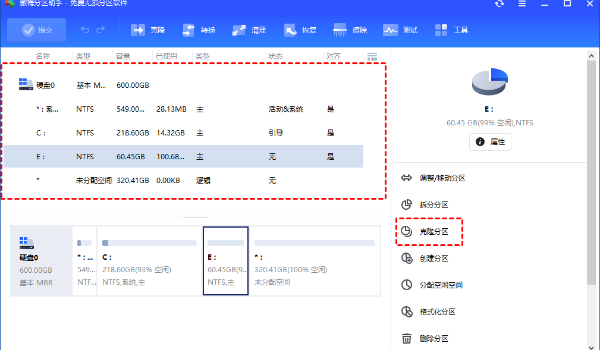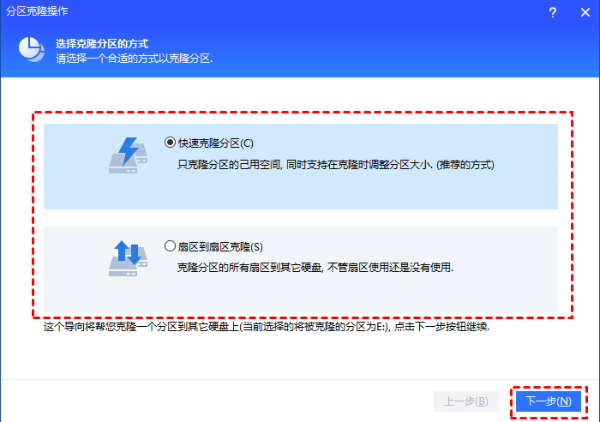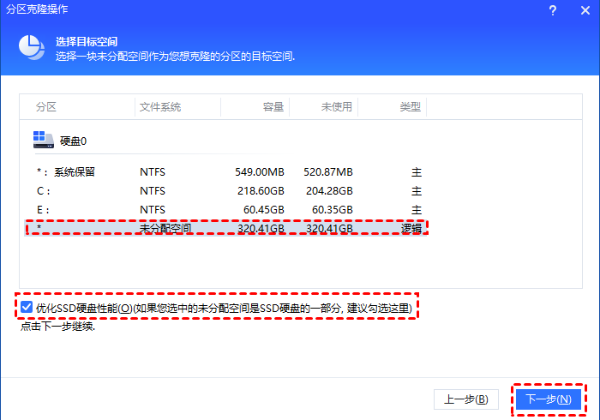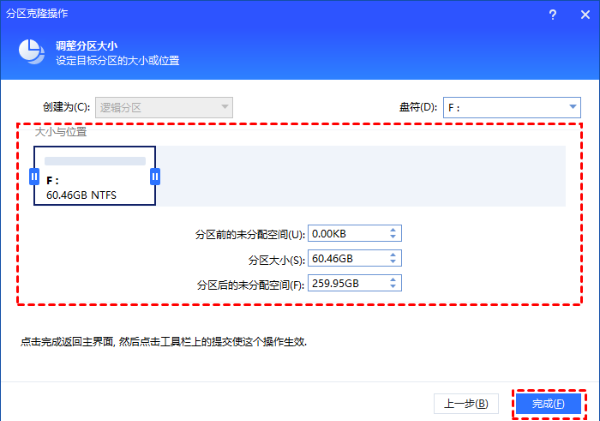傲梅分區助理以其用戶友好的介面和強大的功能贏得了廣泛好評。傲梅分區助理操作簡便,即使是對電腦不太熟悉的使用者也能輕鬆上手。無論是專業用戶或一般用戶,都能透過傲梅分區助理輕鬆管理硬碟分割區。

傲梅分區助手克隆分區操作步驟:1.啟動傲梅分區助手並選擇克隆功能:打開傲梅分區助手後,點擊主介面的「所有工具」選項,並從中選擇“克隆分區”這一功能。
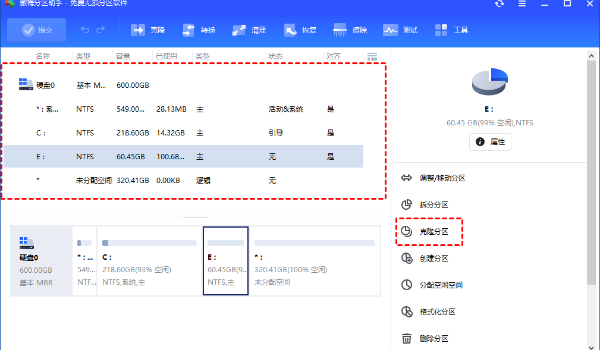
2.選擇合適的克隆方式:根據您的特定需求,從提供的選項中挑選最適合您的克隆方式。
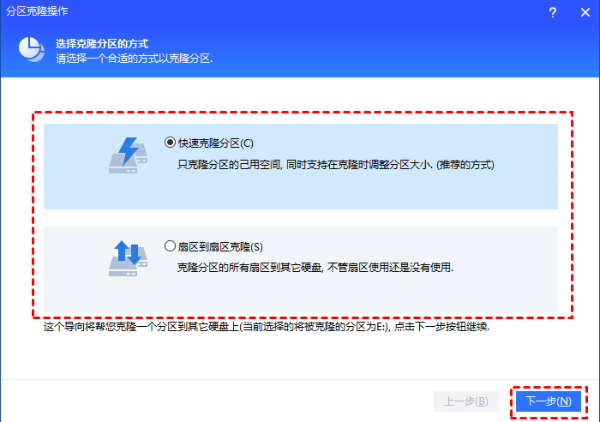
3.指定來源分割區:在分割區清單中,仔細挑選您希望進行複製的來源分割區,並在選定後點選「下一步」繼續。
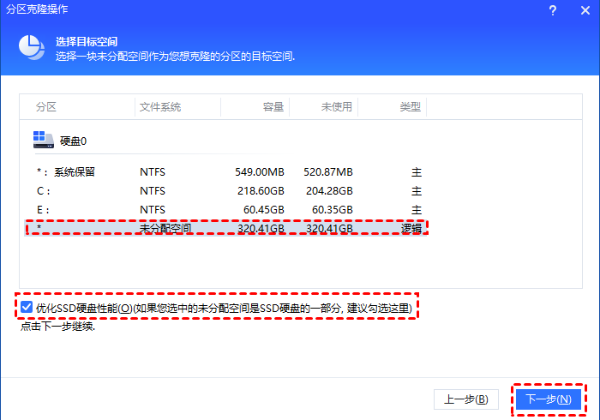
4.設定目標分割區:在清單中選擇一個合適的分割區作為目標,該分割區會接收複製後的資料。選擇完畢後,點選「下一步」進行下一步操作。
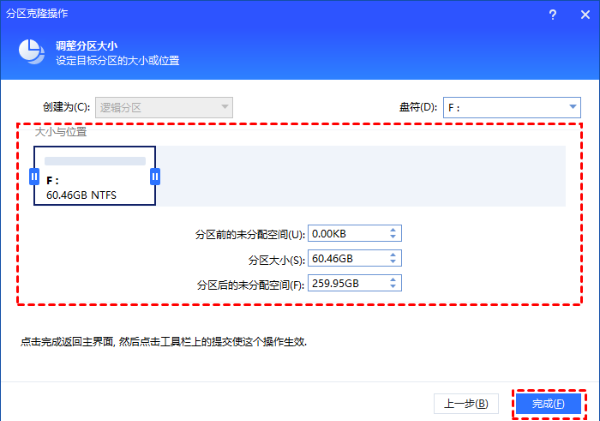
複製過程:- 預覽並啟動複製過程:
預覽>在介面左上角點選「提交」按鈕,預覽即將進行的克隆操作。
- 確保所有設定無誤後,點選「執行」開始複製。
- 克隆完成後,克隆過程即完成。
- 資料備份和系統遷移常常需要複製分區,但如何快速、安全地完成這項作業令人頭痛。傲梅推出了一款功能強大的克隆分區工具,旨在解決這個難題。 php小編蘋果將詳細介紹這款工具的使用方法,幫助使用者輕鬆實現分區克隆,確保資料安全。
以上是傲梅分區助手怎麼用 傲梅分區助手複製分區操作步驟的詳細內容。更多資訊請關注PHP中文網其他相關文章!